win10系统升级失败且循环开机重启怎么办【图文教程】
更新日期:2024-03-21 06:30:16
来源:网友投稿
手机扫码继续观看

最近有位用户反映自己在升级win10正式版的过程中,屏幕提示出现错误,需要重启完成安装。而在重启后发现开机动画过去后系统会自动关机重启,然后进入死循环。那么,遇到这种情况我们该怎么办呢?接下来,小编就向大家分享win10系统升级失败且循环开机重启的解决方法。
具体方法如下:
1、首先保证你的电脑也能进入到这个界面。等微软图标下方开始有转圈图标的时候长按关机键关机。
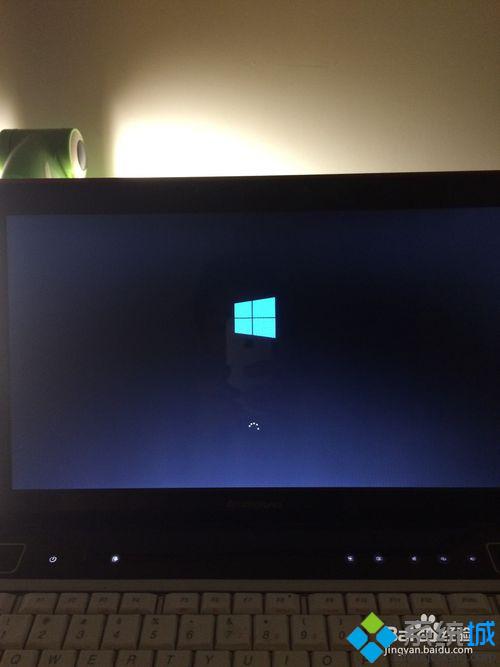
2、再开机后,你会发现,如图所示,下方有提示正在准备自动修复。
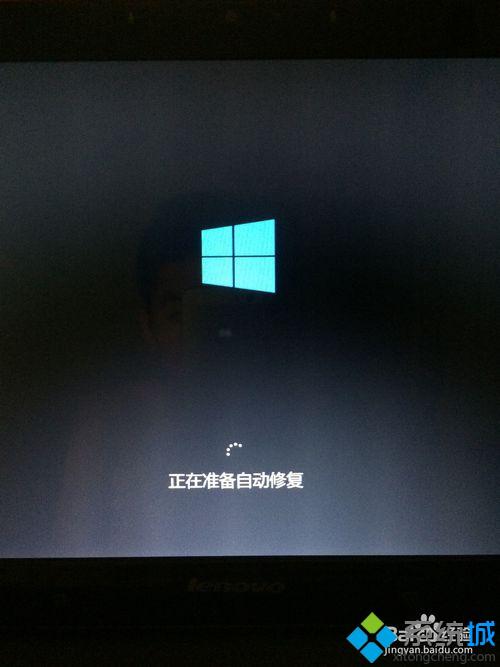
3、接着进入图中画面,选择高级选项。

4、出现图中画面后选择疑难解答。
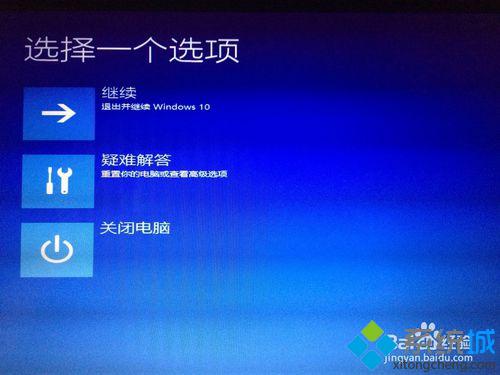
5、选重置此点电脑。
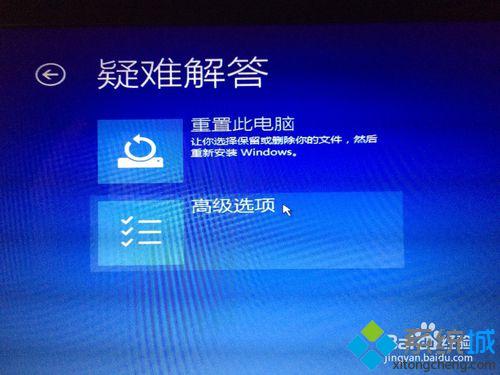
6、接下来这里,我选择的删除所有内容。这里是准备要格式化系统分区C盘,如果想保留C盘内容建议选择另外一个选项,然后自己研究一下吧。
之后出现的选项一定要选【仅限安装了windows驱动】 这个选项,另外一个貌似是整个硬盘格掉了。

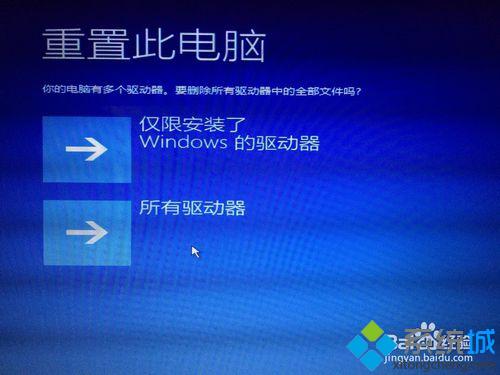
7、最后选择初始化。就等着还原吧。对了。提前准备好网卡驱动!
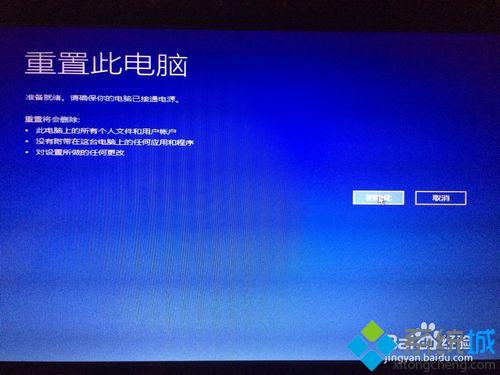
以上就是win10系统升级失败且循环开机重启问题的解决方法介绍了。更多关于win10系统的软件问题,请关注:https:///
相关推荐:
该文章是否有帮助到您?
常见问题
- monterey12.1正式版无法检测更新详情0次
- zui13更新计划详细介绍0次
- 优麒麟u盘安装详细教程0次
- 优麒麟和银河麒麟区别详细介绍0次
- monterey屏幕镜像使用教程0次
- monterey关闭sip教程0次
- 优麒麟操作系统详细评测0次
- monterey支持多设备互动吗详情0次
- 优麒麟中文设置教程0次
- monterey和bigsur区别详细介绍0次
系统下载排行
周
月
其他人正在下载
更多
安卓下载
更多
手机上观看
![]() 扫码手机上观看
扫码手机上观看
下一个:
U盘重装视频











